Mengetahui kartu grafis apa yang Anda miliki membuatnya lebih mudah untuk mengetahui game apa yang dapat Anda mainkan dan pengaturan apa untuk memainkannya. Kartu grafis kelas atas akan membuka kunci game apa pun yang Anda suka dengan pengaturan lanjutan seperti penelusuran sinar, sementara GPU yang lebih lemah mungkin membuat Anda bahkan tidak dapat memulai beberapa game AAA yang lebih baru. Anda memerlukan peningkatan.
Isi
- Periksa kartu grafis apa yang Anda miliki di Windows
- Cara mengetahui kartu grafis apa yang Anda miliki di Mac
Inilah cara mencari tahu apa kartu grafik Anda miliki di PC Anda, sehingga Anda tahu apakah yang Anda miliki sudah cukup, atau Anda butuhkan sesuatu yang lebih kuat.
Video yang Direkomendasikan
Mudah
5 menit
PC desktop atau laptop
Periksa kartu grafis apa yang Anda miliki di Windows
Jika Anda menjalankan Windows, cara termudah dan tercepat untuk memeriksa kartu grafis yang Anda miliki adalah melalui Pengelola Tugas. Tangkapan layar di bawah ini berasal dari Windows 10, tetapi instruksinya bekerja sama dari Windows 7 hingga Windows 11.
Langkah 1: Tekan Ctrl *+ *Alt + Menghapus di keyboard Anda, lalu pilih Pengelola tugas dari layar yang muncul.
Atau, Anda dapat mengklik kanan bilah tugas dan memilih Pengelola tugas dari sana.

Langkah 2: Jika pengelola tugas Anda dalam bentuk yang diminimalkan, pilih Keterangan lebih lanjut di bagian bawah untuk membuka Pengelola Tugas lengkap.
Terkait
- Berapa banyak memori GPU yang saya butuhkan?
- Mengapa GPU baru Nvidia berperforma lebih buruk daripada grafik terintegrasi
- GPU generasi berikutnya Nvidia yang paling penting kurang dari 2 minggu lagi
Langkah 3: Pilih Pertunjukan tab di bagian atas layar. Di sinilah Anda akan menemukan semua jenis informasi tentang prosesor, memori, penyimpanan, dan grafis Anda.

Langkah 4: Gulir ke bawah daftar di sisi kiri hingga Anda menemukannya GPU 0. Tercantum di bawah judul itu di menu sebelah kiri adalah kartu grafis Anda.
Jika namanya dipotong, seperti pada contoh ini, pilih dan Anda akan melihat nama lengkap kartu grafis atau GPU di kanan atas. Dalam hal ini, ini adalah Nvidia RTX 3070 Ti.
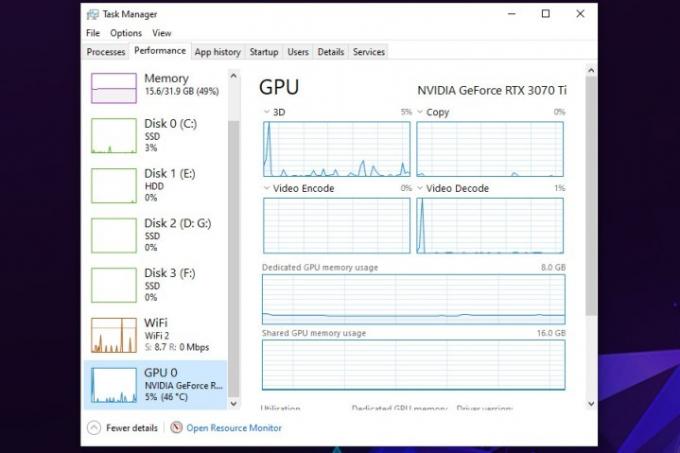
Langkah 5: Jika Anda tertarik mempelajari lebih lanjut tentang komputer Anda, Anda juga dapat menggunakan Pengelola Tugas untuk melihatnya perincian prosesor, memori, dan penyimpanan Anda, dengan memilih masing-masing elemen di sepanjang sisi kiri samping. Ini bisa sangat berguna jika Anda ingin meningkatkan, atau bangun sendiri komputer baru.

Cara mengetahui kartu grafis apa yang Anda miliki di Mac
Anda mungkin tidak dapat memutakhirkan Mac Anda dengan cara yang sama seperti PC, tetapi jika Anda mau optimalkan Mac Anda untuk bermain game, maka Anda pasti ingin mengetahui kartu grafis apa yang Anda miliki. Inilah cara mencari tahu apa itu.
Langkah 1: Pilih ikon Apple di sisi kiri atas layar.
Langkah 2: Dari menu yang muncul, pilih Tentang Mac ini.
Langkah 3: Jendela yang muncul akan berisi semua informasi dasar tentang Mac Anda, termasuk prosesor, memori, drive penyimpanan, dan kartu grafis atau GPU-nya.
Rekomendasi Editor
- Saya telah meninjau setiap GPU dalam 2 tahun terakhir — hanya ini yang harus Anda beli
- GPU Nvidia yang misterius ini benar-benar mengerikan — dan kami baru saja melihatnya lagi
- Semua yang perlu Anda ketahui tentang membeli GPU pada tahun 2023
- Tidak ada yang membeli kartu grafis baru saat ini
- Ide rapi ini dapat mencegah kabel GPU Anda meleleh — tetapi ada kendala
Tingkatkan gaya hidup AndaTren Digital membantu pembaca mengawasi dunia teknologi yang bergerak cepat dengan semua berita terbaru, ulasan produk yang menyenangkan, editorial yang berwawasan, dan cuplikan unik.


